Алгоритм смены имени
Содержание:
- Как изменить ник на телефоне
- Сброс пароля Facebook
- Особенности смены имени пользователя в Facebook
- Как изменить имя и фамилию в Фейсбук
- Как изменить информацию о странице в Фейсбуке
- Как изменить название — в телефоне на ПК
- На Телефоне
- Найти людей по номеру в Фейсбуке
- Как сменить пароль в Facebook
- Как изменить имя и фамилию в «Фейсбук»?
- Ограничения
- Смена электронного адреса
- Почему после изменения имени остаются старые данные?
- Правила изменения имени
- Как добавить или изменить прозвище на Фейсбук
- Правила выбора имени для Фейсбук
- Как поменять имя и фамилию
Как изменить ник на телефоне
Сменить имя личной страницы в социальной сети можно, воспользовавшись любым инструментом для входа в Facebook. Ниже показаны способы для того как корректировать настройки на телефоне.
Через приложение Facebook
Пошаговая инструкция для мобильного приложения:
- Перейти в меню нажатием на три полоски в верхнем правом углу.
- Выбрать «Настройки и конфиденциальность».
- В открывшемся списке выбрать «Настройки».
- Перейти в «Личная информация».
- В открывшемся разделе кликнуть на «Имя».
- В окне открываются поля, в которые нужно внести новые данные.
- Для подтверждения изменений нажать «Проверить изменения». После этого действия система требует ввода пароля от аккаунта.
Через приложение Messenger Lite
Внести изменение на личной странице можно через другую версию мессенджера Facebook.
Алгоритм действий:
- Нажать на шестеренку в верхнем углу справа.
- Перейти в «Настройки аккаунта».
- Изменения вносятся в разделе «Личная информация». Фамилия, имя и отчество вписываются в соответствующие поля.
- Для подтверждения корректировок необходимо ввести пароль страницы соцсети через кнопку «Проверить изменения».
Имена можно дополнительно указывать на родном языке. Эта функция доступна пользователям в Фейсбук с телефона и компьютера.
Через браузер
Рассмотрим, как поменять имя через любой браузер на смартфоне. Для этого совершаем следующие действия:
- Переходим в меню. Кликаем на 3 полоски в правом верхнем углу.
- Открывается длинный список. Пролистав его вниз, выбираем подраздел «Помощь и настройки».
- Нажимаем на кнопку «Настройки».
- Переходим в раздел «Личная информация».
- Меняем данные в пункте «Имя».
- Изменения подтверждаем вводом пароля, перейдя по надписи «Проверить изменения».
- После идентификации пользователь нажимает на кнопку «Сохранить изменения».
Сброс пароля Facebook
Как сбросить пароль аккаунта Facebook
Если Вы вышли из системы и забыли свой пароль:
Вы можете запросить новый пароль, нажмите на ссылку Забыли пароль? на странице входа в Facebook. После этого Вам вышлют сообщение электронной почты со ссылкой на пароль.
Если вы выполнили вход в свой аккаунт:
- Нажмите меню «Настройка аккаунта» в правом верхнем углу любой страницы сайта Facebook.
- В появившемся раскрывающемся меню выберите пункт Настройки учетной записи.
- Выберите пункт Пароль и нажмите на ссылку Редактировать, а затем следуйте инструкциям.
Рекомендации по подбору пароля:
- Применяйте другой пароль, а не тот что используется на других веб-сайтах или в службах.
- Помните, что пароль должен быть длинным и надежным. Примените последовательность цифр, букв и знаков препинания длиной не менее шести символов.
- Не используйте слова, содержащихся в словаре.
Как получить копию пароля Facebook
По соображениям безопасности, Facebook не высылает копию текущего пароля. Если вы забыли пароль, вы можете запросить создание нового пароля.
Примечание: если вы уже вошли в систему, вы можете изменить свой пароль на странице Настройки учетной записи.
Не могу сбросить пароль Facebook
Если не у вас больше нет доступа к адресу электронной почты, связанной с Вашим аккаунтом Facebook, вы можете получить доступ к учетной записи, ответив на контрольный вопрос или с помощью друзей.
Для того, чтобы увидеть, если у вас есть такие возможности:
- Перейдите на страницу входа в систему и нажмите на ссылку Забыли пароль?
- Заполните форму, чтобы определить свой счет.
- Просмотрите список адресов электронной почты, которые были добавлены к Вашей учетной записи. Если вы не имеете доступа к одному из них, нажмите на ссылку Вы больше не имеете доступа?
- Следуйте инструкциям, чтобы ответить на контрольный вопрос или получить помощь от друзей, если эти функции доступны, или свяжитесь с вашим поставщиком услуг электронной почты.
Не могу найти аккаунт Facebook
Пожалуйста, используйте все возможности идентификации учетной записи:
- Вариант 1 попробуйте ввести любой адрес электронной почты, который вы когда-либо использовали (по одному). Вы также можете попросить одного из друзей на Facebook прислать Вам адрес электронной почты, указанный в данных вашего счета.
- Вариант 2 попробуйте ввести текущие или предыдущие номера сотовых телефонов (по одному).
- Вариант 3 введите имя пользователя. Имя пользователя – это индивидуальный адрес (URL-адрес), который отображается в адресной строке браузера после фрагмента «http://www.facebook.com/» при открытом личном профиле. Если вы не знаете ваше имя пользователя, вы можете попросить одного из ваших друзей на Facebook об открытии своей Хроники и предоставлении Вам информации об имени пользователя.
- Вариант 4 проверьте различные варианты имени. Вполне возможно, что у вас есть зарегистрированное с помощью псевдонима или уменьшительного имени.
Особенности смены имени пользователя в Facebook
Администрация вполне допускает смену имени пользователя социальной сети, но при этом даёт определённые оговорки. Например, не рекомендуется менять имя пользователя чаще, чем раз в 6 месяцев. Слишком частая смена имени (пускай и с незначительными правками) может вызвать подозрение у администрации социальной сети, что может привести к блокировке страницы. В таком случае для разблокировки придётся обращаться в техническую поддержку Facebook.
Социальной сетью предусмотрено несколько вариантов смены наименования вашей страницы:
- Полная смена имени и фамилии. Не рекомендуется производить чаще, чем раз в полгода-год;
- Изменение имени на английский язык. Такое изменение можно производить чаще, не опасаясь при этом санкций со стороны Facebook;
- Добавление в профиль второго имени или девичьей фамилии.
При подборе имени старайтесь не менять его на имена каких-либо знаменитостей, фантастических героев, названий географических объектов и т.д. – это может повлечь санкции со стороны Facebook. Дополнительно стоит учитывать, что администрация социальной сети негласно позволяет менять имя всего 4-6 раз для одного пользователя. В противном случае пользователю придётся объясняться с технической поддержкой сервиса.
Смена имени стандартным путём
Преимуществом социальной сети Facebook при смене имени пользователя является возможность не согласовывать своё решение с технической поддержкой сервиса. Однако новое имя должно быть проверено системой в автоматическом порядке на соблюдение определённых норм.
Следуйте данной инструкции и рекомендациям, чтобы изменить имя пользователя:
- Пройдите авторизацию и войдите в свою учётную запись.
- Чтобы получить доступ к настройкам учётной записи, кликните по иконке в виде стрелки, а из контекстного меню выберите вариант «Настройки».
- Здесь, напротив строки «Имя» нажмите на кнопку «Редактировать».
- Задайте новое имя, фамилию и отчество (последнее по желанию). Нельзя использовать специальные символы и цифры. Однако вы можете писать имя на любом из поддерживаемых языков – русском, арабском, китайском и т.д.
- Для применения настроек нужно ввести пароль от своей страницы и нажать на кнопку «Сохранить изменения».
- Подождите некоторое время, пока алгоритмы Фейсбука проверят новое имя на предмет соответствия правилам сервиса. Как правило, автоматическая проверка занимает около 24 часов.
Если алгоритм Facebook сочтёт ваше новое имя некорректным по каким-либо причинам, то вы должны будете написать в техническую поддержку, чтобы за рассмотрения взялся человек. Однако в таком случае готовьтесь подтвердить подлинность своего имени, предоставив какой-либо документ (его скан), подтверждающий вашу личность.
Смена имени пользователя Facebook с телефона
Функционал мобильной версии Facebook также позволяет пользователям менять своём имя. Условия здесь действуют такие же, как и в случае с версией для ПК, но при этом инструкция немного отличается:
- В верхнем меню нажмите на иконку в виде трёх полос и выберите вариант «Настройки».
- Затем нажмите на кнопку «Редактировать» в графе «Имя». Выставьте то имя, которое вы бы хотели видеть на странице.
- Сохраните изменения.
Как видите, процесс смены имени пользователя в Facebook не отличается чем-либо сложным, поэтому с ним сможет справится любой пользователь. Чтобы в будущем у вас не возникло проблем с администрацией социальной сети, используйте те рекомендации, которые были даны в рамках данной статьи.
Как изменить имя и фамилию в Фейсбук
Если появилась необходимость сменить имя в «Фейсбук», надо проделать следующие операции:
- Найдите справа вверху страницы изображение стрелки.
- Щелкните по стрелке левой кнопкой, после чего откроется список контекстного меню.
- Выберите «Настройки» чтобы попасть на страничку, содержащую настройки безопасности, личных данных, адреса почты, личного адреса страницы в соцсети и других персональных данных.
- Меняйте необходимые параметры, используя ссылку «редактировать», находящуюся справа в строке каждого пункта.
- Для изменения ФИО щелкните на ссылке редактирования напротив, открывая страницу со специальными графами, необходимыми для внесения изменений.
Как изменить информацию о странице в Фейсбуке
Переименовать страницу в Фейсбуке или добавить новые данные может владелец, администратор. В инструментах редактирования есть пункты:
- описание. Добавить новое или отредактировать уже существующее;
- контактные данные. Адрес электронной почты, номер телефона;
- ссылки на аккаунты или веб-сайты;
- название и ссылка;
- категории. Указать до трех штук.
Изменив наименование, действие будет отправлено на рассмотрение к администрации Facebook. Если ошибок или нарушений правил не обнаружено – сохранено на странице. Подписчики будут оповещены, что публичный аккаунт изменил наименование.
Поменять название и категорию
Чтобы изменить основную информацию о странице с компьютерной версии, нужно авторизоваться и перейти в общедоступный профиль. Кроме того, что можно отредактировать название, пользователю доступна загрузка аватарки и обложки, размещение публикаций.
Как изменить наименование в Фейсбуке:
- Зайти в публичный профиль – нажать на боковой панели: «Редактировать».
- Перейти в меню изменения основных данных.
- Ввести новое название и заголовок страницы.
- Сохранить – выйти на главную.
После того, как пользователь нажмет «Назад», появится уведомление: «Изменить название». Подтвердив, действие будет передано на модерацию. В течение получаса придет ответ с подтверждением изменения или отменой. Если владелец страницы нарушил правила или допустил ошибку – систем отклонит запрос.
Изменить данные через приложение
Редактировать информацию о странице возможно через вкладку: «Еще», расположенную в верхней части меню.
Как переименовать профиль в Фейсбуке:
- Зайти в приложение – нажать сверху: «Еще».
- Редактировать страницу – открыть вкладку.
- Внести коррективы – подтвердить добавление.
Как и в компьютерной версии, пользователю нужно подождать, пока ответит модерация. Второй способ – кнопка «Настройки», в виде шестеренки:
- Перейти к параметрам – нажать: «Информация».
- Отредактировать данные и сохранить.
В разделе общих сведений есть изменение аватарки и обложки страницы. Владелец сможет там же отредактировать контактные данные: адрес, номер телефона и часы работы.
Редактировать тематику без потери аудитории в Facebook
Кроме изменения имени страницы в Фейсбуке, можно менять категории. Это указание тематики учетной записи, которая необходима при поиске публичных профилей. Если владелец редактирует раздел – это влияет на продвижение, публикации и поиск по критериям. Резкое изменение категории нередко приводит к тому, что часть аудитории покидает страницу.
Как редактировать без потери подписчиков:
- создать пост, где будет описана причина изменений;
- добавить новую обложку и аватарку перед тем, как поменять категории;
- сделать опрос на странице, где опросить подписчиков о согласии на редактирование тематики.
Далее, владелец профиля должен перейти в «Настройки» и поменять название. После подтверждения – добавить новые сведения:
- Открыть меню страницы – сбоку: «Редактировать информацию».
- Категории – удалить предыдущие.
- Вписать новые – Сохранить.
Как изменить название — в телефоне на ПК
Необходимые настройки, которые касаются информации о странице, находятся в специальном меню. Доступ к нему открыт только администратору, а войти можно через браузер на компьютере или мобильный телефон.
Перед тем, как поменять название страницы в Фейсбук, необходимо учесть ряд требований:
- длина названия не должна быть больше 75 символов;
- запрещено применение оскорбительных слов или других фраз, нарушающих правила соцсети;
- нельзя использовать в названии страницы слова «Фейсбук» или «официальная»;
- запрещено употреблять в имени сведения, которые могут внести путаницу или представить администратора как другого человека.
Выполнение этих правил обязательно. В ином случае администрация соцсети не позволяет изменить имя.
На компьютере
Для начала рассмотрим, как переименовать адрес страницы в Фейсбук с помощью обычного браузера и компьютера. Чтобы изменить данные, сделайте такие шаги:
- войдите в личный профиль;
- выберите в меню с правой стороны раздел Страницы;
- выберите в перечне то сообщество, в которое необходимо внести изменения;
- войдите в него;
- перейдите в раздел Информация с правой стороны;
- найдите секцию Название и выберите Редактировать;
- укажите новое название в Фейсбук.
Система указывает, что наименование должно передавать суть паблика. Также необходимо использовать имя, которое совпадает с наименованием бренда, или предприятия. На последнем этапе сохраните внесенные данные.
На телефоне
Чтобы редактировать имя страницы на телефоне, необходимо загрузить приложение и войти в него под своими данными. Далее сделайте следующее:
- войдите в меню управления профилем;
- изучите перечень страниц, к которым имеется доступ, и найдите необходимый вариант;
- жмите на значок с тремя параллельными линиями для открытия меню;
- войдите в блок редактирования;
- выберите секцию информации страницы, а дальше — редактирование и добавление данных;
- найдите функцию изменить имени паблика и укажите новое наименование;
- сохраните изменения.
Учтите, что изменить название страницы в Фейсбук возможно в том случае, если лайк поставило больше 200 человек. В ином случае поменять данные о сообществе не выйдет.
На Телефоне
Теперь рассмотрим, как поменять ник в фейсбуке на телефоне:
- Войдите в мобильное приложение facebook.
- Коснитесь значка ≡.
- Пролистайте экран вниз, перейдите «Настройки и конфиденциальность» — «Настройки».
- В блоке «Аккаунт» коснитесь строки «Личные данные и информация об аккаунте».
- Откройте «Имя» и введите новые данные.
- Нажмите «Проверить изменения», убедитесь, что все указано верно, сохраните.
- Если необходимо добавить дополнительные сведения, выберите раздел «Другие имена».
- Выберите тип: прежнее, другое написание, звание, девичья фамилия и др.
- Поставьте галочку «Показывать в верхней части профиля», чтобы другие пользователи видели дополнительный никнейм.
- Сохраните.
Внимание — Важные Правила
Основное имя пользователя не может содержать:
- сочетания букв на разных языках;
- знаки препинания, повторы символов, цифры, несколько заглавных букв подряд;
- нецензурные выражения;
- слова и фразы, не относящиеся к именам;
- профессиональные или религиозные звания, должности и т.п.
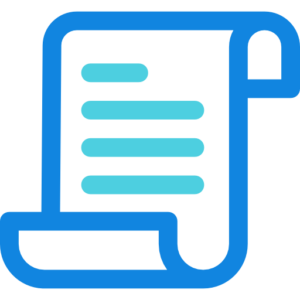
—Правила соцсети настоятельно рекомендуют указывать данные, как в документах !!! Исключением являются сокращенные или уменьшительные формы имен. (Можно написать Марго и Рита вместо Маргарита).
Важно: пользователи, использующие несуществующие данные и чужие фотографии чаще подвергаются проверкам личности со стороны администрации фейсбука. В такой ситуации пройти проверку практически невозможно
Фейсбук дает разрешение добавлять различные дополнения к основному никнейму. Это может быть:
- девичья фамилия;
- второе имя;
- род деятельности, профессия;
- прозвище, под которым вас знают многие знакомые;
- псевдоним, под которым вас знали раньше;
- написание ФИО на вашем родном языке (так проще найти земляков).
Все эти уточнения могут быть использованы лишь вместе с основными данными. Их будут видеть все пользователи соцсети.
Дополнительный способ
Еще одна возможность сменить ник в фейсбуке – добавить красивый адрес, как например ⇓
По умолчанию адреса присваиваются с использованием многозначных номеров. Но если его заменить на латинское написание никнейма, вам будет проще указывать свои контакты в соцсети, а другие пользователи быстрее найдут ваш профиль.
данная функция доступна только на ПК, в мобильном приложении ее нет.
- Нажмите ∇.
- Последовательно перейдите «Настройки и конфиденциальность» — «Настройки».
- В разделе «Общие» перейдите к строке «Имя_пользователя facebook».
- Нажмите «Изменить».
- Укажите свой основной никнем латиницей.
- Если такое сочетание символов еще не занято, появится зеленая галочка. Сохранитеизменения.
Важно: если кто-то уже использует такой никнейм, вы не сможете сохранить его для своего адреса. При этом знаки препинания не дают уникальность
ElenaVolkova и Elena.Volkova – это один и тот же ник.
Измените написание, например Lena или Helena !!!
Также необходимо соблюдать ограничения:
- Комбинация должна состоять не менее, чем из 5 символов.
- Нельзя выдавать себя за другого человека, вводить в заблуждение.
- Не используйте общие фразы и понятия, а также расширения файлов или ссылок на веб-ресурсы (.jpeg, .com и т.п.)
- Под запретом незензурные высказывания.
В отличие от основных данных, вы можете менять свой адрес в соцсети в любое время, без ограничений. Красивые ссылки могут создавать не только личные профили, но и бизнес страницы.
Найти людей по номеру в Фейсбуке
Отвязав номер от страницы в Фейсбуке, не получится найти близких. Телефонная книга становится неактивной, поэтому у владельца профиля меньше возможностей, как отыскать друзей.
Как находить близких и знакомых по номеру телефона:
- Зайти в Фейсбук с мобильной версии.
- Перейти в настройки – найти пункт: «Найти друзей».
- Подтвердить подключение к телефонной книге.
Но проще искать и добавлять с помощью Messenger:
- Открыть приложение – перейти в раздел: «Люди».
- Выбрать сверху значок в виде «Телефонной книги».
- Связать с контактами телефона – открыть.
Появится список пользователей, которые зарегистрированы под своими номерами в Facebook. Добавив с помощью Messenger, можно открывать страницу в основной приложении, смотреть фотографии. Чтобы отправить запрос на переписку, нужно переслать одно сообщение.
Как сменить пароль в Facebook
Разработчики социальной сети предусмотрели возможность смены пароля от аккаунта даже в том случае, если вы не имеете доступа к своей странице и/или почте, на которую та регистрировалась. Также вы можете произвести смену пароля, имея доступ к своей странице. Предупреждение! Не нужно слишком часто менять свой пароль, так как это может спровоцировать лишние вопросы и подозрения со стороны администрации социальной сети Facebook.
Случай 1: У вас есть доступ к своей странице
Вы помните свои логин и пароль от страницы в Facebook и проблем с авторизацией у вас. В таком случае после входа в профиль выполните следующие действия:
- В верхней правой части экрана нажмите на значок в виде треугольника. Из контекстного меню перейдите в пункт «Настройки».

Далее, в блоке «Общие настройки аккаунта», нажмите на ссылку «Редактировать», что расположена напротив параметра «Пароль».

Введите в специальные поля текущий пароль от страницы, новый пароль и его подтверждение. Сохраните изменения, воспользовавшись одноимённой кнопкой.

По завершению смены пароля появится окно с оповещением об этом. Здесь вы можете выбрать два варианта дальнейших действий:
- «Выйти из аккаунта на других устройствах». Будет произведён выход на всех устройствах, где был сохранён старый пароль, в том числе с того, которым вы пользуетесь в данный момент. Вам придётся входить в свой аккаунт заново под новым паролем;
- «Оставаться в системе». Вы никуда не выходите после смены пароля и можете пользоваться своей страницей в Facebook как ни в чём не бывало.
Нажмите «Далее», когда определитесь с дальнейшими действиями.
Ситуация 2: Вход на страницу невозможен
Если вы не можете выполнить авторизацию на своей странице в Facebook по каким-либо причинам, то можете использовать этот вариант смены пароля. Правда, вам всё равно нужно будет иметь доступ либо к электронной почте, к которой привязан ваш аккаунт в Facebook, либо к номеру телефона.
Инструкция выглядит так:
- На главной странице Facebook, под полями с вводом данных для авторизации, нажмите на ссылку «Забыли аккаунт?».

Откроется окошко, куда нужно будет ввести свой адрес электронной почты или номер телефона, на которые регистрировался профиль изначально. После этого нажмите на кнопку «Поиск».

Теперь в окошке «Укажите способ восстановления пароля» установите маркер напротив пункта «Вышлите мне ссылку для восстановления пароля» и нажмите «Далее».
В течение 30-60 секунд на ваш почтовый ящик должно прийти письмо с кодом. Введите этот код в специальное поле на сайте и нажмите «Далее».

После того, как вы введёте код вам нужно будет придумать новый пароль и снова нажать на кнопку «Далее».

Если же у вас нет возможности получить код подтверждения на свой электронный ящик или номер телефона, которые ранее привязывались к профилю, то проделайте следующие действия:
- Первые два шага из предыдущей инструкции проделывайте без изменений.
- Затем нажмите на ссылку «Больше нет доступа?», что находится в нижней левой части окна.
- Ранее Facebook предоставлял пользователям возможность восстановить доступ к странице, используя другой почтовый ящик, который ранее не привязывался к аккаунту. Сейчас, в целях устранения дыр в безопасности такую функцию убрали. Теперь вам придётся восстанавливать доступ к тому почтовому ящику, на который вы регистрировали аккаунт. В приведённом списке выберите сервис, на котором был создан ваш почтовый ящик. К сожалению, там представлены не все сервисы.
- Далее следуйте инструкции от Facebook для восстановления доступа к электронному ящику на этом сервисе.
- Когда восстановите доступ проделайте всё, что было описано в инструкции выше.
Чтобы избежать необходимости менять пароль, выходите со своего аккаунта, когда пользуетесь чужим компьютером, не передавайте личные данные третьим лицам и не используйте слишком лёгкие пароли. Надеемся данная статья была вам полезна, если это так, то поделитесь ею со своими друзьями и знакомыми.
Как изменить имя и фамилию в «Фейсбук»?
Оптимально изменять такие важные данные минимум один раз в шесть месяцев, но, конечно, допускается сменить и дважды
Хотя если смены будут слишком частыми, то вы привлечёте внимание администрации, и тогда есть вероятность, что ваш аккаунт заблокируют из-за подозрительного поведения. Придется потратить свое время, чтобы реанимировать страничку, долго переписываться с администрацией…
В общем лучше не стоит частить с этим.
Здесь мы выделим три варианта изменения названия страницы:
- Смена имени и/или фамилии.
- Смена названия страницы на латинский вариант.
- Добавление ещё одного имени или же (для лиц женского пола) девичьей фамилии.
Запомните, что нужно стараться при изменении таких важных данных предоставлять правдивые сведения, а не вымышлять названия каких-то героев, звёзд, кличек и прочего.
Стандартный метод изменения
У вас возникла большая потребность в изменении имени? Желаете узнать, поменять имя в «Фейсбук» за считанные минуты? Вам поможет несложный способ, предусмотренный системой в настройках профиля. После применения данного метода новые значения отобразятся на странице довольно быстро. Здесь нет необходимости в подаче заявок в техническую поддержку или выполнения других сложных мероприятий.
Процедура автоматизирована, достаточно совершить лишь простые действия. Следуйте дальнейшим указаниям, и смена пройдёт успешно и без затруднений. Здесь применяется компьютерная версия сайта, про мобильную версию написано в конце статьи. Итак, пройдите авторизацию в «Фейсбук» и жмите на белую стрелку справа.
- Выберите в меню «Настройки».
- Вам следует остановить выбор на общих настройках и нажать на кнопку редактировать напротив строки «Имя».
- Ждите перехода на страницу редактирования и после этого вводите требуемые данные. Приметим, что не разрешено использование цифр, знаков и специальных символов. Можно применять лишь римские цифры.
- Подтвердите изменение настроек вводом пароля. Это нужно для дополнительной верификации личности.
Для изменения написания имени и фамилии на русском языке, нужно будет нажать чуть ниже на надпись «Вы можете также добавить или изменить имя на родном языке» и откроется раздел, где указано написание имени на кирилице.
Касательно многократного изменения имени можно ещё отметить, что после четырёх изменений в аккаунте пропадёт пункт «Имя», и вам заблокируют возможность изменения названия страницы.
Что насчет правил задания имён?
В данном сервисе предусмотрены следующие нормы касательно изменения имени, некоторые из которых мы упомянули выше, но стоит сказать ещё раз на всякий случай, так как это важно при решении того, как изменить имя и фамилию в «Фейсбук»:
- Изменять название страницы можно лишь четыре раза за всё время.
- Администрация требует указывать правдивое имя, то, что прописано в паспорте, так что без всяких фантазий. Эта мера для безопасности самих же пользователей, так верификация личности нужна будет в случае взлома аккаунта. Для верификации пользователю потребуется прислать администрации сканированную первую страницу паспорта. Доступ восстановят лишь при совпадении данных паспорта с названием страницы, поэтому правдивость имени важна для вас же.
- Не рекомендуется применять всякие фразы и символы при вводе фамилии и отчества.
- Применяйте лишь общепринятые вариации.
Изменение имени с мобильного
Для изменения имени таким способом применяют телефонную версию ресурса. Войдите в неё и жмите на «меню», находящееся справа в верху в виде трёх толстеньких полос.
Выберите основные настройки и измените название страницы как обычно, в поле «Имя». Осталось сохранить изменения и дождаться завершения проверки.
Заключение
Как видите, здесь всё коротко и ясно. Изменение имени не требует особых усилий, но будьте внимательны к правилам сайта. Учтите все нюансы, и у вас не будет проблем при реализации вопроса «Как изменить имя и фамилию в «Фейсбук».
Ограничения
Теперь нам стоит обсудить, что можно, а что нельзя писать в именах, фамилиях и альтернативах. Ведь в противном случае вам не удастся совершить замену. Правила следующие:
- Первое, что надо знать — это количество возможных редактирований. Менять имя разрешено не более 4 раз.
- В качестве ника можно использовать альтернативные варианты своего настоящего имени.
- В качестве инициалов запрещено использовать фразы.
- Специальные символы, знаки препинания и белиберда вместо имени тоже не допускается.
- Принимаются только реальные данные. Администрация может запросить у вас скан паспорта.
Итак, теперь вам известно, как можно поменять свое имя в социальной сети «Фейсбук».
Смена электронного адреса
Другим популярным опросом является смена привязки к электронной почте. Разработчики предусмотрели процедуру быстрой привязки к новому адресу с мгновенной активацией путем подтверждения адреса.
Для смены «электронки» войдите в дополнительный раздел настроек, вызываемый нажатием стрелки справа верху странички.
Совет: привязка к телефонному номеру идеально защищает аккаунт от мошенников.
После нажатия иконок добавления и сохранения адреса в администрации направится запрос на изменение почты. Дождитесь письма со ссылкой на страницу подтверждения дополнительного адреса. После чего можно сделать его основным, а старый перевести в дополнительные и удалить. Это поможет эффективно защититься от попыток взлома лицами, которым известен ваш адрес привязки аккаунта.
Опубликовано сервисом SMMRus 31.03.2016 года
Почему после изменения имени остаются старые данные?
Такой вопрос нередко возникает у пользователей «Фейсбука», изменивших персональные данные. Причина в том, что смена имени происходит «в ручном режиме» и оно меняется лишь после одобрения модератором. На смену ФИО может уйти около суток, после чего новое имя появится на страничке. Если модератор не пропустит изменения. Вы получите оповещение об этом.
Ограничений, которыми руководствуются модераторы при одобрении смены имен/фамилий несколько:
- Недопустимо использование ругательств и оскорблений в графах ФИО.
- Имя не должно состоять из спецсимволов, цифр и знаков препинания.
- Запрещено сочетание в одном слове символов разных языков (в русском имени английской буквы «C», например).
- Графа «Отчество» должна быть заполнена либо содержать именно отчество пользователя, а не ник, псевдоним или девичью фамилию.
Если вы проигнорировали эти требования, модераторы не одобрят смену ФИО.
Правила изменения имени
Прежде чем приступать к внесению основных изменений, вам стоит в обязательном порядке ознакомиться с правилами, изложенными администрацией соцсети на отдельной странице в справочном центре. Если этого не сделать, вы рискуете потратить время впустую из-за особенностей связанного раздела параметров и в определенных ситуациях даже получить временную блокировку учетной записи.
Перейти к правилам изменения имени

Только если вы наверняка уверены в правильности используемого имени, можете продолжать ознакомление с инструкцией. В противном случае и во избежание проблем можете ограничиться указанием никнейма.
Как добавить или изменить прозвище на Фейсбук
Если Вам необходимо указать на странице псевдоним или девичью фамилию необязательно менять имя вышеуказанными способами. Создатели Фейсбук продумали такую необходимость и разрешают сделать это легко и просто.
- Зайдите в меню сайта в графу «Информация».
- Выберите окошко «Информация о Вас».
- Нажмите кнопкой мыши на «Добавить прозвище».
- Выбираете тип прозвища и вводите его нужными буквами (кириллицей или латиницей).
- Отметьте галочку на пункте «Показывать сверху профиля» что позволит отображать псевдоним в скобках на главной странице.

Если Вы заходите в Фейсбук из телефона, совершить перечисленные изменения не составит труда и с этого гаджета.

Автор, специалист в сфере IT и новых технологий.
Получил высшее образование по специальности Фундаментальная информатика и информационные технологии в Московском государственном университете имени М.В. Ломоносова. После этого стал экспертом в известном интернет-издании. Спустя время, решил попробовать писать статьи самостоятельно. Ведет популярный блог на Ютубе и делится интересной информацией из мира технологий.
Правила выбора имени для Фейсбук
Прежде чем переходить к инструкции нужно знать, что существуют правила, согласно которым при создании имени вы не можете:
- Использовать цифры, символы, пунктуационные знаки, кроме тире. То есть никаких Мария89 или Алексей5989.
- Одновременно использовать буквы из английского, русского или других языков. То есть Никоlay не проктит. Определитесь – либо английский, либо русский.
- Нельзя использовать звания. Даже если в жизни вам присуждено звание генерала или митрополита указывать это в названии нельзя. Для подобной информации существует отдельный блок.
- Нельзя использовать фразы и слова, не имеющие ничего общего с вашим именем. Например, Екатерина Прекрасная.
- Оскорбительные фразы и прочие непристойности.

Что можно указать:
- Ваше настоящее имя, которое написано в паспорте.
- Псевдоним можно использовать только в виде сокращения вашего имени. Например, Катя, вместо Екатерина.
- Вы можете указать вашу девичью фамилию.
- Допускается указать другое имя, никак не связанное с вашим. Но в случае потери доступа к аккаунту, вернуть его будет трудно. Например, ваш ФБ взломали, Администрация сообщества может потребовать от вас документ удостоверяющий личность. Как вы докажете что это ваш профиль, если в паспорте указан Дмитрий, а страница заведена на Михаила?
- Нельзя создавать фейковые аккаунты. Это нарушает правила сообщества.
Как поменять имя и фамилию
Изменить сведения можно на компьютере или на смартфоне. В последнем варианте получится использовать приложение или мобильную версию в браузере. Достаточно следовать одной из инструкций, которая представлена ниже.
На компьютере
Для того, чтобы поменять персональные сведения в фейсбук на компьютере, необходимо запустить официальный ресурс социальной сети и пройти авторизацию. После этого потребуется соблюдать последовательность действий:
- Кликнуть на значок аккаунта в правом верхнем углу экрана, он имеет вид стрелки.
- Выбрать пункт «Настройки и конфиденциальность».
- Перейти к разделу «Настройки».
На экране отобразится окно, в котором будет размещены все параметры личного профиля
Здесь следует обратить внимание на общие настройки аккаунта. В первой строке расположено текущий никнейм
Чтобы его изменить, нужно нажать на соответствующую команду.
- Ввести ник, а затем нажать на «Проверить изменения».
После этого все изменения будут сохранены. Но только тогда, если новые данные соответствуют правилам сервиса. В окне смены есть возможность проверить никнейм на соответствие.
На телефоне
В мобильной версии также можно поменять имя и фамилию. Для этого понадобится сама программа фейсбук или же браузер. Для каждого из этих способов есть своя последовательность действий.
Через приложение
Для начала понадобится мобильное приложение. Его можно загрузить с официального магазина Google Play или AppStore. Версия содержит в себе весь функционал, как и сайт. Но сам интерфейс подстроен под экран смартфона. Чтобы создать никнейм на телефоне, необходимо:
- Запустить facebook и пройти авторизацию.
- Нажать на значок трех полос, которые расположены в правом нижнем углу экрана.
- В нижней части окна выбрать «Настройки и конфиденциальность».
- Перейти к разделу «Настройки», который появится в выпадающем списке.
- Выбрать «Личная информация».
- Кликнуть на первый пункт «Имя».
- Ввести данные в соответствующие поля, а затем нажать на «Проверить изменения».
Надо помнить, что редактировать можно раз в 60 дней. Поэтому стоит подходить очень ответственно к этому.
Через мобильную версию
- Пройти авторизацию в системе.
- Открыть значок трех полос, который расположен в правом верхнем углу экрана.
- В нижней части окна находится раздел «Настройки».
- В открытом окне выбрать пункт «Личная информация».
- Кликнуть на пункт «Имя».
- Добавить данные, а затем, нажать на «Проверить информацию».
Если новый никнейм соответствуют установленным правилом, они будут сохранены. В противном случае повторить попытку можно будет только через 60 дней.
Никнейм позволит друзьям в facebook найти пользователя. Он должен соответствовать реальным документам. Это правило, которое устанавливают разработчики. Но в любой момент можно сменить эту информацию. Для этого нужно знать, как изменить имя и фамилию в фейсбук.

